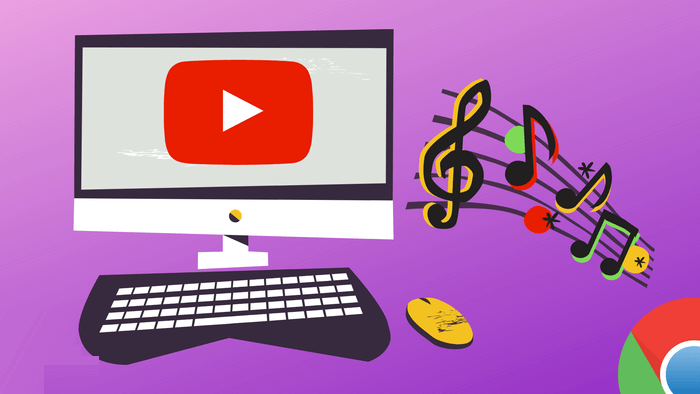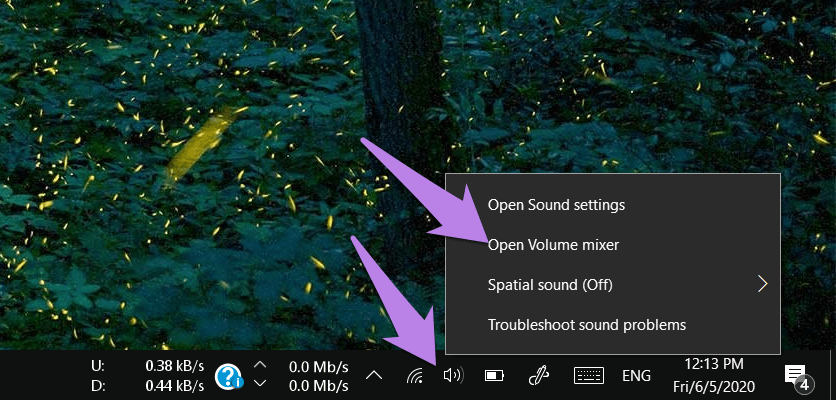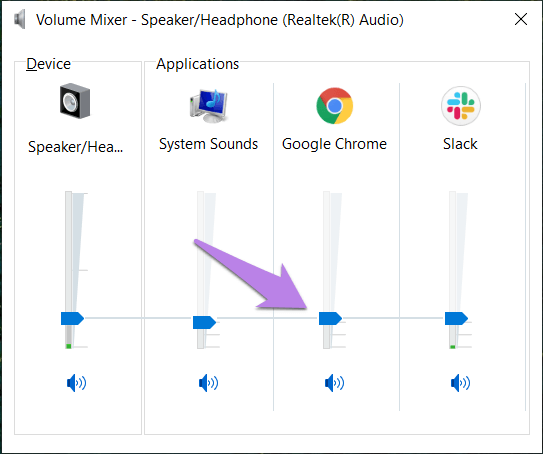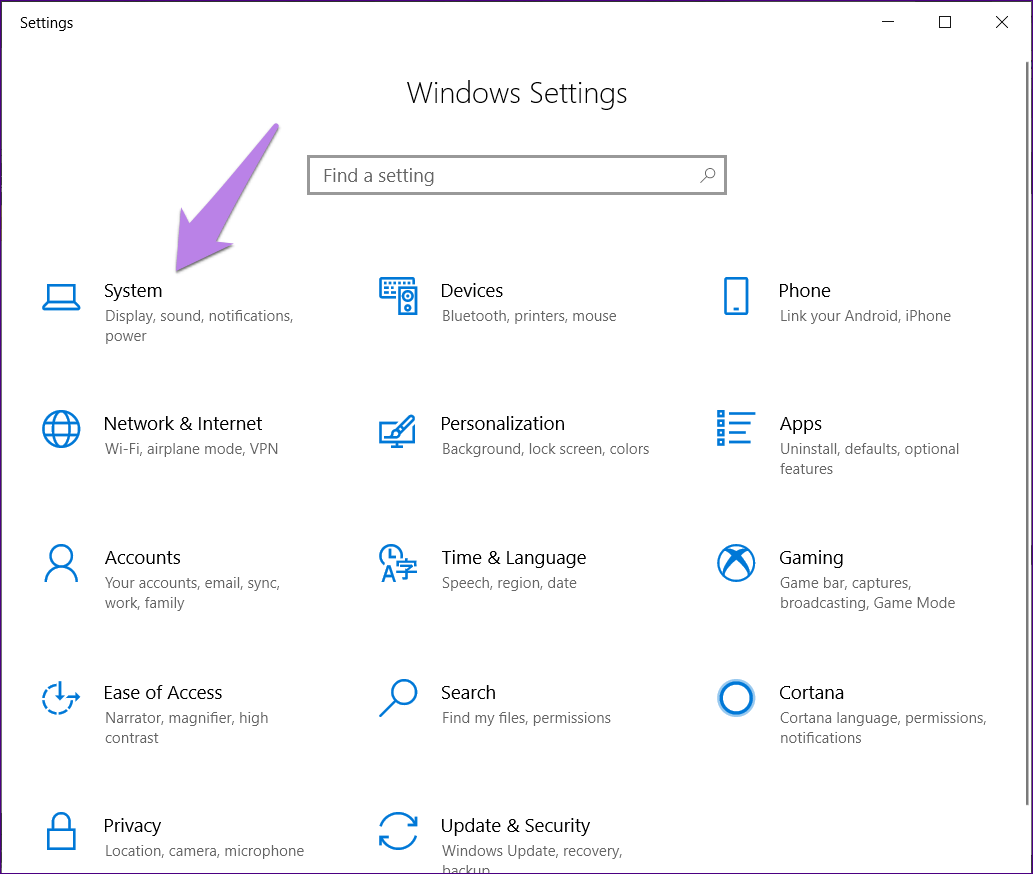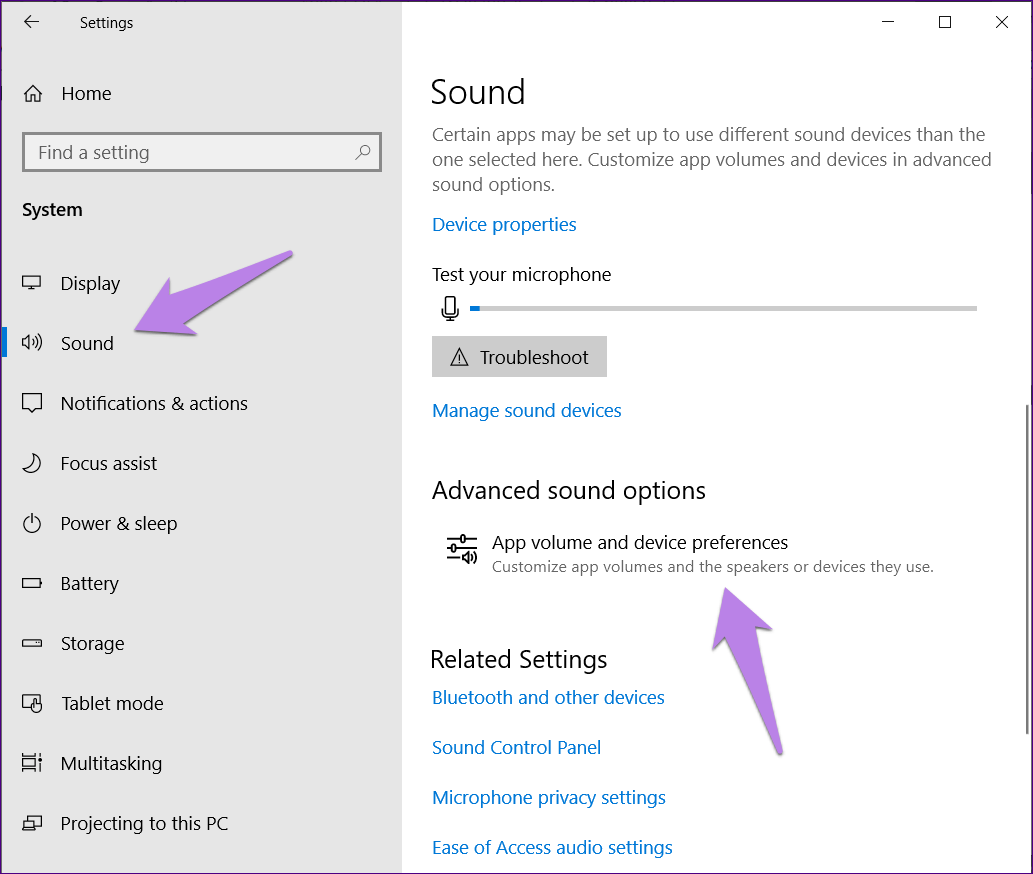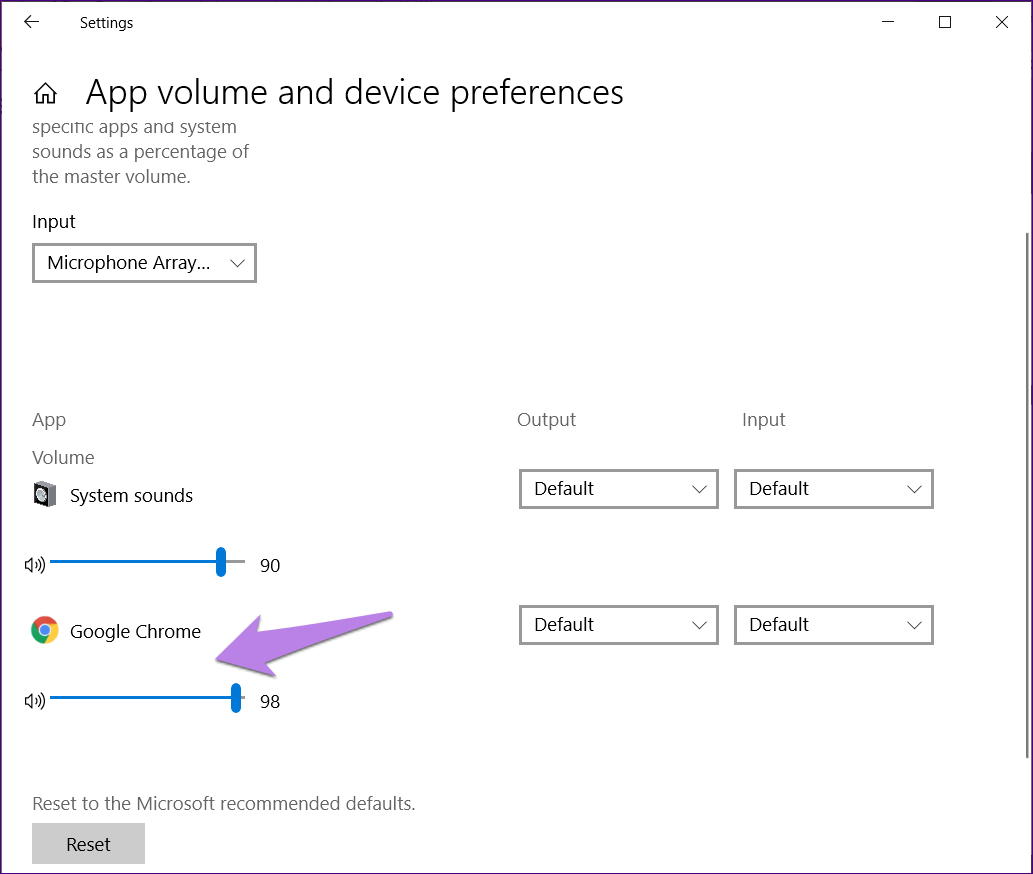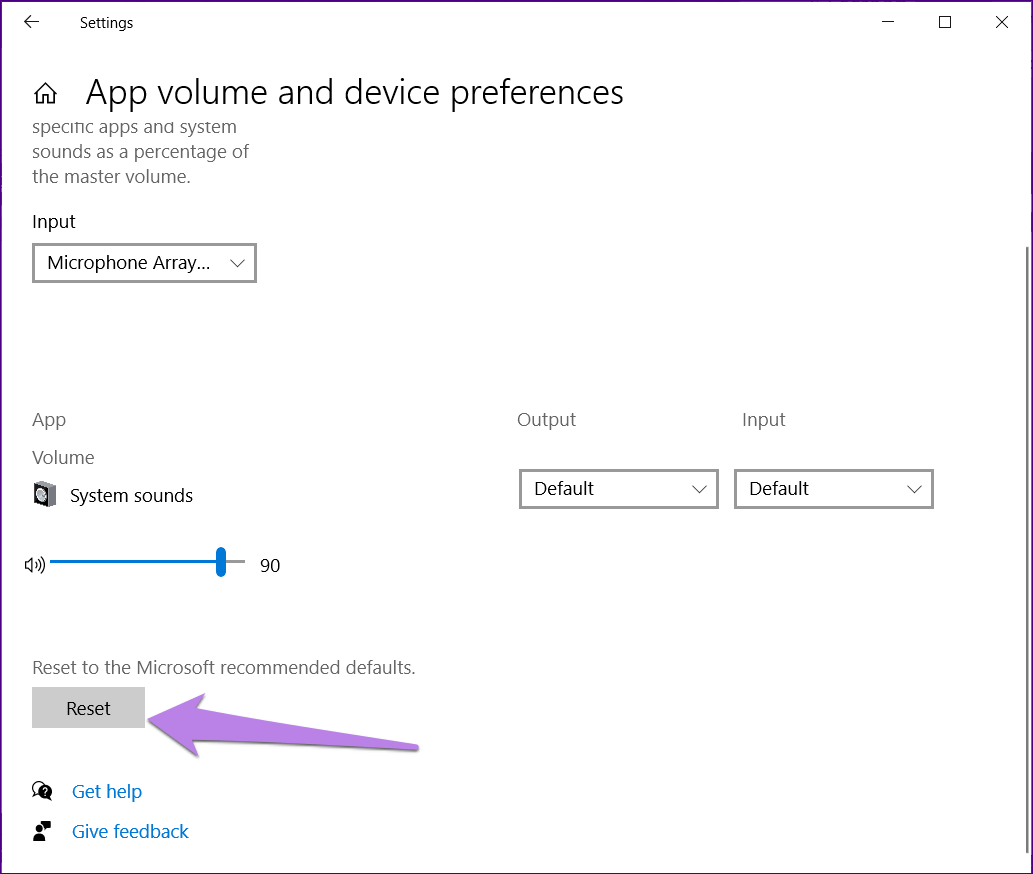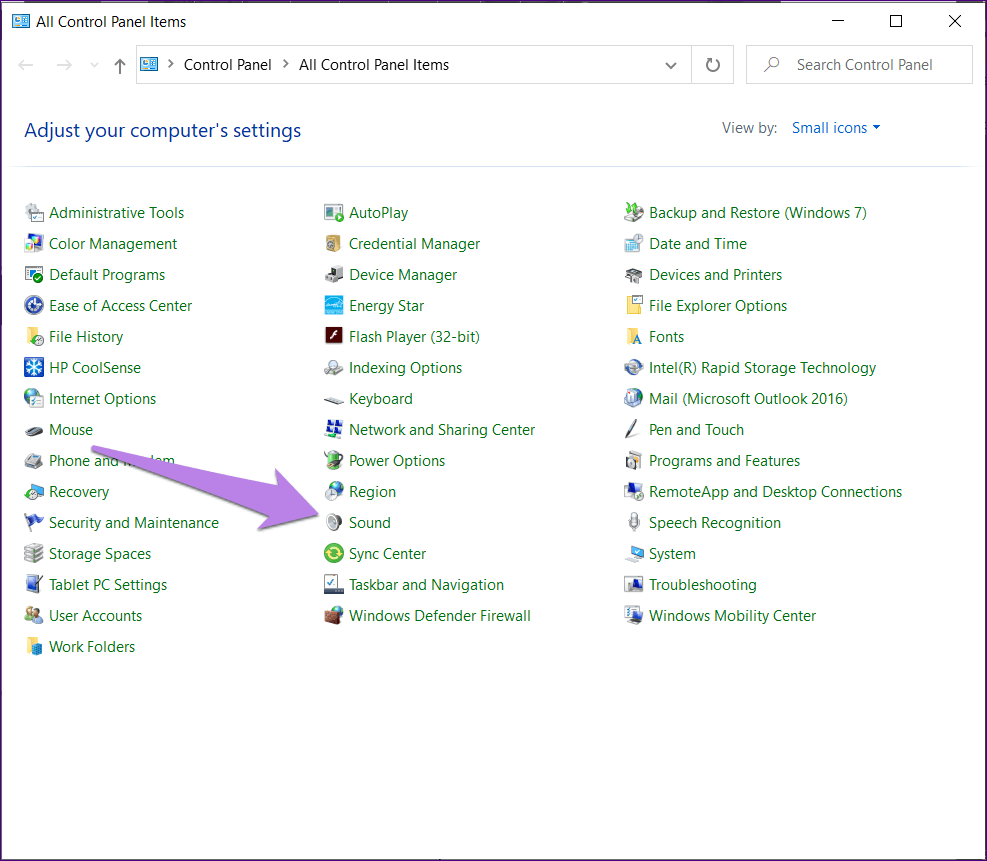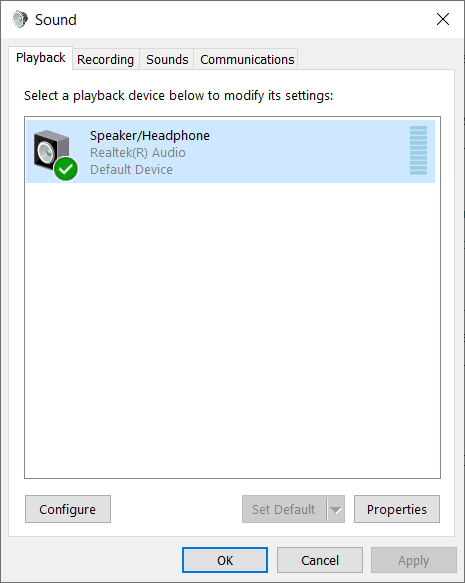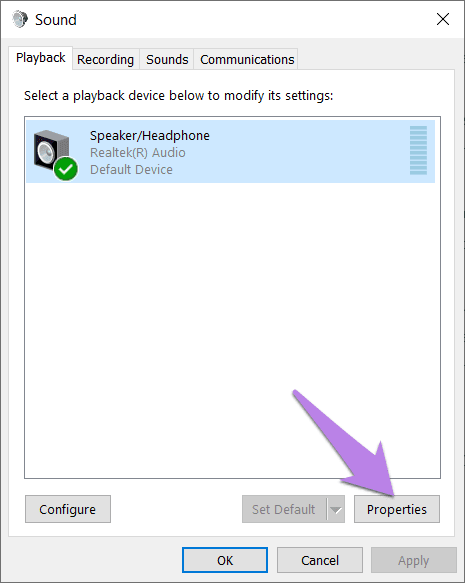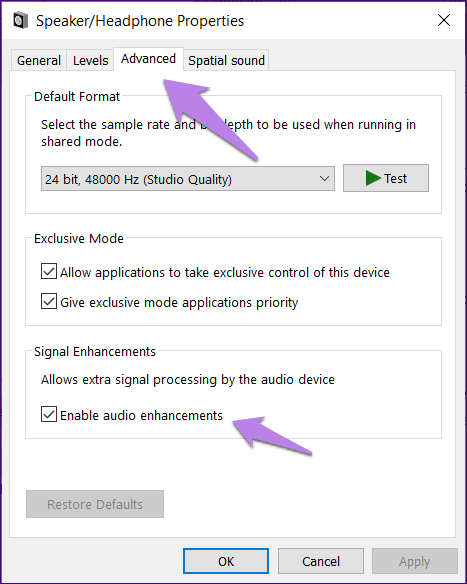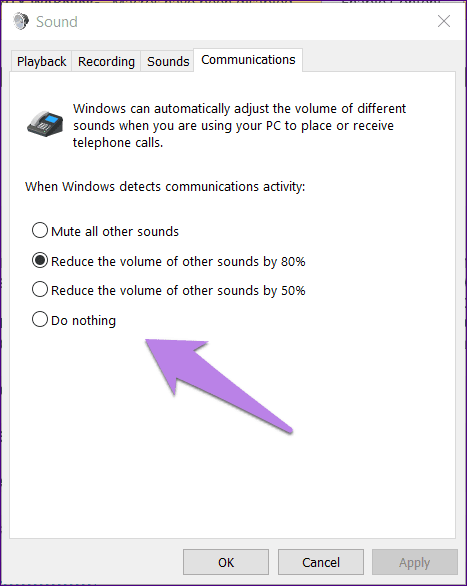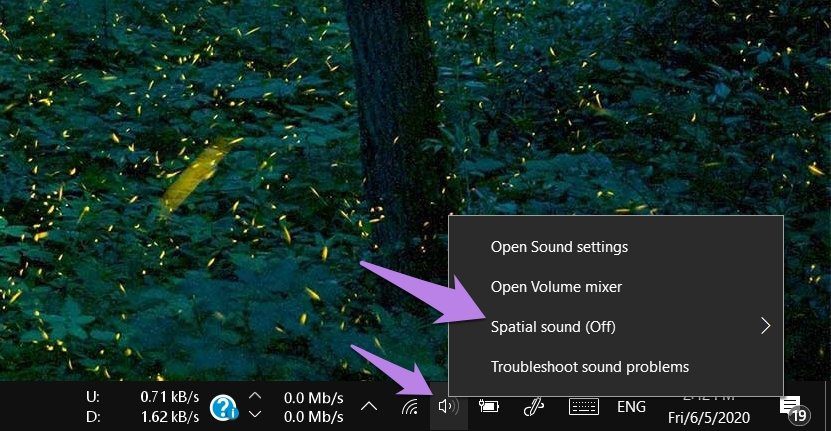أفضل 10 طرق لإصلاح حجم صوت المنخفض على مقاطع فيديو YouTube في Chrome
أثناء تشغيل مقطع فيديو من قناة YouTube الرسمية ، لاحظت أن مستوى الصوت كان منخفضًا جدًا. لذلك قمت بزيادة مستوى الصوت على جهاز الكمبيوتر الذي يعمل بنظام Windows 10 ، لكنه لم يساعد كثيرًا. واجه تشغيل أي مقطع فيديو على YouTube نفس مشكلة انخفاض مستوى الصوت. تحقق من الحلول المذكورة في هذا المنشور لانخفاض حجم مقاطع الفيديو على YouTube إذا كنت تريد إصلاح نفس المشكلة.
قبل متابعة الإصلاحات المذكورة في دليل استكشاف الأخطاء وإصلاحها هذا ، يجب تشغيل مقطع فيديو مختلف في علامة تبويب جديدة. هذا للتحقق مما إذا كانت المشكلة حدثت لفيديو واحد فقط. من خلال ذلك ، يمكنك التأكد من أن المشكلة لا تقتصر على فيديو واحد ولكنها تحدث لجميع مقاطع فيديو YouTube.
حاول أيضًا تشغيل أي صوت أو فيديو دون اتصال بالإنترنت على جهاز الكمبيوتر الخاص بك. إذا كان هذا يعمل بشكل جيد ، فقد حان الوقت لبدء عملية استكشاف الأخطاء وإصلاحها لمشكلة حجم الصوت المنخفض في YouTube في Chrome.
1. إعادة تشغيل الكمبيوتر
متى كانت آخر مرة قمت فيها بإعادة تشغيل جهاز الكمبيوتر الخاص بك؟ إذا مرت بضعة أيام ، فقد حان الوقت للضغط على زر إعادة التشغيل. لا ضرر في إعادة التشغيل مرة أخرى ، حتى إذا قمت بتشغيله بشكل طبيعي اليوم. في بعض الأحيان ، يكون لإعادة التشغيل البسيطة قوى سحرية.
2. تحقق من حجم الصوت على YOUTUBE
على الرغم من كونه مرئيًا بسهولة على مشغل YouTube ، إلا أننا ننسى أحيانًا أن YouTube لديه تحكم في مستوى الصوت خاص به. إذا كان مستوى الصوت منخفضًا ، فسوف تسمع صوتًا منخفضًا حتى إذا كان مستوى صوت الكمبيوتر مرتفعًا. لذلك تحتاج إلى التحقق وتغيير ذلك.
لذلك ، افتح YouTube في Chrome. قم بتشغيل أي فيديو. مرر مؤشر الماوس فوق رمز الصوت في مشغل YouTube. سيظهر شريط تمرير الصوت. علي الصوت. بدلاً من ذلك ، اضغط باستمرار على المفتاح SHIFT واستخدم الأسهم لأعلى أو لأسفل لزيادة مستوى الصوت أو خفضه.
نصيحة احترافية: إذا لم يكن هناك أي صوت على الإطلاق من YouTube ، فانقر بزر الماوس الأيمن على علامة تبويب YouTube في الشريط العلوي ، وحدد إلغاء كتم الصوت.
3. التحقق من حجم الصوت في Chrome
في Windows 10 ، يحصل كل تطبيق على إعداد صوت منفصل. لذا يمكنك الحصول على أقصى حجم في تطبيق واحد و 50٪ في تطبيق آخر. في بعض الأحيان ، يتغير هذا الإعداد لمتصفح Chrome ، ولهذا السبب تحصل على مستوى صوت منخفض على YouTube.
هناك طريقتان لإصلاحه.
الطريقة 1: تغيير مستوى الصوت لـ Chrome من Volume Mixer
شغّل Chrome وشغّل فيديو على YouTube. من المهم تشغيل مقطع فيديو أو صوت من خلال أي موقع بحيث يظهر Chrome في قسم خالط مستوى الصوت في Windows.
ثم انقر بزر الماوس الأيمن على أيقونة الصوت في شريط المهام واختر Open Volume Mixer من القائمة.
قم بزيادة مستوى الصوت لـ Google Chrome باستخدام شريط التمرير المتاح.
نصيحة: اكتشف كيفية ضبط توازن الصوت في Windows 10.
الطريقة 2: تغيير مستوى الصوت لمتصفح Chrome من الإعدادات
افتح الإعدادات على جهاز الكمبيوتر الذي يعمل بنظام Windows 10 من قائمة ابدأ. يمكنك استخدام اختصار لوحة المفاتيح Windows key + I لفتح الإعدادات.
انتقل إلى النظام.
ثم انتقل إلى الصوت . مرر لأسفل في إعدادات الصوت وانقر على خيار “حجم التطبيق وتفضيلات الجهاز“.
ستجد Google Chrome مدرجًا هناك إذا كانت هناك علامة تبويب تقوم بتشغيل الصوت أو الفيديو. قم بزيادة حجم Google Chrome باستخدام شريط التمرير.
نصيحة احترافية: في كلتا الطريقتين ، إذا كان مستوى الصوت مرتفعًا بالفعل ، فقم بتقليله إلى الحد الأدنى ثم قم بالزيادة مرة أخرى.
4. إعادة تعيين إعدادات الصوت إلى القيم الافتراضية
يمكنك أيضًا محاولة إعادة تعيين إعدادات الصوت إلى قيمها الأصلية. لذلك ، انتقل إلى الإعدادات> النظام> الصوت. انقر على خيار “حجم التطبيق وتفضيلات الجهاز“. قم بالتمرير لأسفل ، وسترى زر إعادة الضبط. انقر عليه.
5. قم بتغيير جهاز الإخراج
في بعض الأحيان ، يتم تحديد جهاز إخراج مختلف ، ولهذا السبب إما أن تسمع صوتًا منخفضًا أو لا يصدر صوت من جهاز الكمبيوتر. لإصلاحه ، تحتاج إلى تغيير جهاز الإخراج في إعدادات الصوت.
فيما يلي خطوات الشيء نفسه:
الخطوة 1: افتح لوحة التحكم على جهاز الكمبيوتر الخاص بك.
الخطوة 2: انقر على الصوت.
الخطوة 3: سترى أجهزة الإخراج مدرجة على الشاشة التي تفتح. إذا ظهرت مكبرات صوت متعددة ، فانقر على مكبرات صوت مختلفة لتغيير جهاز التشغيل الافتراضي. ثم انقر فوق تعيين الافتراضي.
6. تعطيل التحسينات الصوتية
يجب عليك أيضًا محاولة تعطيل تحسينات الصوت. لذلك ، انتقل إلى الصوت في لوحة التحكم. انقر على مكبر الصوت الخاص بك ثم اضغط على زر الخصائص في الأسفل.
انتقل إلى علامة التبويب خيارات متقدمة. قم بإلغاء تحديد المربع بجوار تمكين تحسينات الصوت. انقر فوق موافق لحفظ التغييرات.
نصيحة احترافية: في علامة التبويب خيارات متقدمة ، حاول تغيير قيم معدل العينات وقيم البتات ضمن التنسيق الافتراضي.
7. تغيير إعدادات الاتصال
في إعدادات الصوت في Windows 10 ، ستجد إعدادًا يخفض مستوى الصوت إذا كنت تستخدم جهاز الكمبيوتر لإجراء مكالمات هاتفية. تحتاج إلى تغييره للحصول على أفضل النتائج.
لذلك ، انتقل إلى لوحة التحكم> الصوت. انقر فوق علامة التبويب الاتصال. حدد عدم القيام بأي شيء.
8. تعطيل الصوت المكاني
بالنسبة للعديد من المستخدمين ، أدى تعطيل الصوت المكاني على أجهزة الكمبيوتر التي تعمل بنظام Windows إلى تحسين مستويات الصوت على YouTube. لإيقاف تشغيله ، انقر بزر الماوس الأيمن على رمز الصوت على شريط المهام. انتقل إلى الصوت المكاني من القائمة وقم بإيقاف تشغيله.
9. فحص الإضافات
هل قمت مؤخرًا بتثبيت أي امتداد في Chrome يتعلق بشكل خاص بـ YouTube أو الصوت؟ إذا كانت الإجابة بنعم ، فقم بتعطيلها لبعض الوقت ومعرفة ما إذا تم إصلاح مشكلة انخفاض حجم YouTube.
10. تحديث Chrome
يتم تحديث Chrome في الغالب تلقائيًا في الخلفية. في حالات نادرة ، إذا لم يحدث ذلك ، ألق نظرة على دليلنا الذي يخبرك بكيفية تحديث Chrome.
إعادة تعيين إعدادات الكروم
نعتقد أن أحد الحلول المذكورة أعلاه كان يجب أن يصلح مشكلة الحجم المنخفض لـ YouTube. إذا استمرت المشكلة في الظهور ، فيمكنك إما محاولة إعادة تثبيت برنامج تشغيل الصوت أو إعادة تعيين إعدادات Chrome. قبل إعادة تعيين Chrome ، اكتشف ما يحدث وكيفية إعادة تعيين إعدادات Chrome.